Как правило, открытые приложения запрещают другим программам действия с используемыми файлами. Например, не получится удалить аудиофайл после прослушивания, если не закрыть медиапроигрыватель. Чтобы удалить из папки файл, созданный в Word, необходимо закрыть этот текстовый редактор. Таким образом, если появляется сообщение «Объект используется другим пользователем или программой», закройте сам файл и приложение, в котором он был открыт.
Если к файлу открыт общий доступ, возможно, удалить его не получается, потому что с ним работает другой пользователь.
Выяснить, какие программы могут использовать файл, поможет «Диспетчер задач». Он запускается клавишами Ctrl+Alt+Delete. Во вкладке «Процессы» перечислены активные приложения. Чтобы закрыть процесс, щелкните по его имени правой кнопкой мыши и выберите в контекстном меню команду «Завершить». После этого еще раз попытайтесь удалить файл.
Если этот способ не помог, перезапустите компьютер и попробуйте удалить файл стандартными средствами.
Как удалить файл, если он открыт в другой программе
Запустить «Диспетчер задач» можно иным способом. Кликните правой кнопкой панель задач (синяя полоса в нижней строке экрана) и выберите пункт «Диспетчер задач».
Если после перезагрузки не удается удалить файл, попытайтесь сделать это в безопасном режиме. Для этого снова перезагрузите компьютер и сразу после опроса железа, до появления логотипа Windows, нажмите F8. В меню выбора вариантов загрузки выбирайте «Безопасный режим» и попробуйте удалить файл стандартными средствами.
Ошибка разрешений
Проблема с удалением файла может возникнуть, если на одном компьютере работают пользователи под несколькими учетными записями. В зависимости от политики безопасности, у них могут быть разные разрешения на работу с файлами. Например, автор документа может вносить изменения или удалять файл. Другие пользователи имеют право только читать или корректировать документ. В таком случае удалить файл может только его владелец (создатель) или пользователь с правами администратора.
Программа Unlocker
Бесплатная утилита Unlocker работает со всеми версиями Windows. После разблокировки она позволяет производить с файлами любые действия: переименовывать, удалять и перемещать. Скачайте программу с сайта разработчика и установите ее, после чего утилита интегрируется в контекстное меню всех объектов Windows. Чтобы удалить заблокированный файл, щелкните по нему правой кнопкой мыши и выбирайте команду Unlocker. В окне со списком процессов, блокирующих файл, выберите нужное действие: удалить процесс, переименовать, переместить или разблокировать файл.
Бывают ситуации, когда пользователь хочет закрыть или удалить какой-то файл, но не может этого сделать, так как он «открыт в другой программе» и тогда он начинает искать информацию о том, как этот открытый файл удалить.
Будет полезно рассмотреть все способы, которыми можно было бы решить такую проблему и выполнить данную задачу. Один из них точно подойдет вам.
Как удалить файл открыт в другой программе
Через командную строку
Чтобы воспользоваться данным способом, необходимо открыть командную строку от имени администратора.
Делается это следующим образом:
- В меню «Пуск» («Windows») открыть «Все программы» и в разделе «Стандартные» найти пункт «Командная строка».
- Нажать на данном пункте правой кнопкой мыши и выбрать «Запуск от имени администратора».
Затем в командной строке необходимо ввести такую команду:
net file [название файла] /close
К примеру, если запущенный файл называется «geek-nose.exe», то данная команда будет выглядеть вот так: net file geek-nose.exe /close
Если вам нужно узнать название запущенной программы, то оно написано в самом сообщении об открытом файле.
Через диспетчер задач
Знание имени файла позволяет использовать еще один способ для удаления файлов, открытых в других программах.
Фактически, данный способ подразумевает то, что пользователь закроет программу, в которой открыт данный файл.
Чтобы открыть диспетчер задач, нужно нажать Ctrl+Alt+Delete или же Win+X и в списке вариантов выбрать «Диспетчер задач».
Также можно нажать на нижней панели правой кнопкой мыши и в выпадающем меню выбрать «Запустить диспетчер задач».
Во вкладке «Приложения» нужно найти нужный файл и нажать на кнопку «Снять задачу». Также можно нем кликнуть правой кнопкой мыши.
В выпадающем списке нужно нажать «Перейти к процессу». После этого мы попадем на вкладку «Процессы», там уже снова нажать на указанный файл правой кнопкой мыши и в выпадающем меню выбрать «Завершить процесс».
После этого нужно снова попробовать удалить файл.
Если он все еще не удаляется, можно попробовать нажать на пункт «Завершить дерево процессов».
Возможно, что какая-то программа, которая находится на уровень выше или ниже в дереве не позволяет это сделать. Не работает? Тогда переходим к следующему способу.
С помощью меню «Управление компьютером»
Русские Блоги
«Операция не может быть завершена, поскольку папка или файл в ней уже открыты в другой программе»
В системе Windows мы часто сталкиваемся с этой проблемой: удаляем определенный файл или папку и напоминаем, что операция не может быть завершена, поскольку папка или файл в ней уже открыты в другой программе. 
В настоящее время мы обычно сначала проверяем, есть ли программа или файл, открытый или закрытый, но мы не можем найти программу в рабочем столе или диспетчере задач. Эта проблема беспокоила меня в течение долгого времени, и я думаю, что все должно быть хорошо после следующего перезапуска, а затем удалить его.
Но у этой проблемы есть решение. Вам не нужно ждать следующей перезагрузки компьютера, чтобы удалить ее.
Решение состоит в следующем:
1. Откройте диспетчер задач, перейдите на вкладку производительности и щелкните монитор ресурсов ниже, как показано ниже:

2. Найдите место в середине открытого интерфейса и введите ключевые слова имени файла (папки), которые нельзя удалить:

3. Будет выполнен поиск некоторых связанных процессов, найден процесс, соответствующий папке, в которой нам нужно удалить файл, а затем щелкните правой кнопкой мыши, чтобы завершить задачу. После завершения возникнет новая проблема. Рабочий стол Все значки и значки строки меню исчезают, вы не можете щелкнуть правой кнопкой мыши.

Решение состоит в том, чтобы вернуться в диспетчер задач, выбрать Файл-> Новая задача: введите проводник, затем нажмите Enter, проблема решена.

Затем удалите файлы или папки, которые нам нужно удалить, и вы можете успешно удалить их.
Интеллектуальная рекомендация

[Структура данных и алгоритм] Пример 8
Основание для выбора: тот, который закончится раньше, будет организован первым. Определите класс Program, который содержит два члена, а именно начало и конец, то есть время начала и время окончания. К.

Одна строка команды для получения pip Неустранимая ошибка в программе запуска: невозможно создать процесс с использованием ошибки
Поскольку раздел диска изменился после переустановки системы, после добавления переменных среды в исходный проект pyhon в списке пакетов возникла следующая проблема: щелкните, чтобы сказать этот пункт.

Разница между интервью с компьютерными сетью TCP и UDP
4. Разница BetweentCP и UDP 4.1. Структура сообщений UDP (8 байтов в первом отчете) 4.2. Характеристики UDP Особенности UDP: Лицом к не -коннекции Не поддерживайте статус соединения, поддерживайте одн.
Источник: russianblogs.com
Операция не может быть завершена – невозможно завершить операцию — отказано в доступе удаления файла/папки





Бывают случаи, когда пытаешься удалить папку или файл, а система не дает это сделать, выдает — «Операция не может быть завершена, поскольку эти папка или файл открыты в другой программе» ну или просто невозможно завершить операцию. Хорошо, когда знаешь какая программа блокирует доступ, а что делать, когда все программы закрыты?
Для решения данной задачи в Windows 7 можно воспользоваться монитором ресурсов. Чтобы открыть монитор ресурсов жмем кнопку «Пуск» и в строке поиска набираем «монитор ресурсов». Также можно нажать кнопку «Пуск» > Все программы > Стандартные > Служебные > Монитор ресурсов.
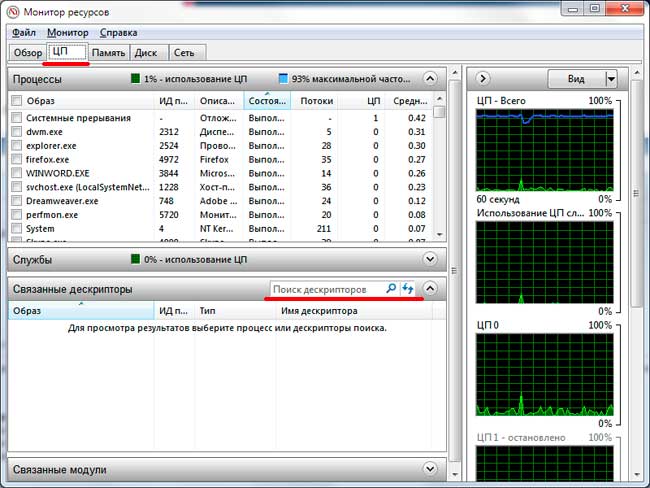
Открыв окно, переходим во вкладку «ЦП» и вводим в строку поиска имя файла или папки, которые хотим удалить. В ответ утилита выдаст нам список процессов, которые блокируют удаление. Чтобы завершить процесс достаточно кликнуть по нему правой кнопкой мыши и выбрать «Завершить процесс». Вот и все. После данных действий файл/папку можно удалять без проблем.
Можно также воспользоваться программками, которые сами распознают занимаемые процессы. Одной их таких программ является Unlocker. При удалении файла или папки программа автоматически вам выдаст процесс, который блокирует удаление.
Источник: spravkapc.ru